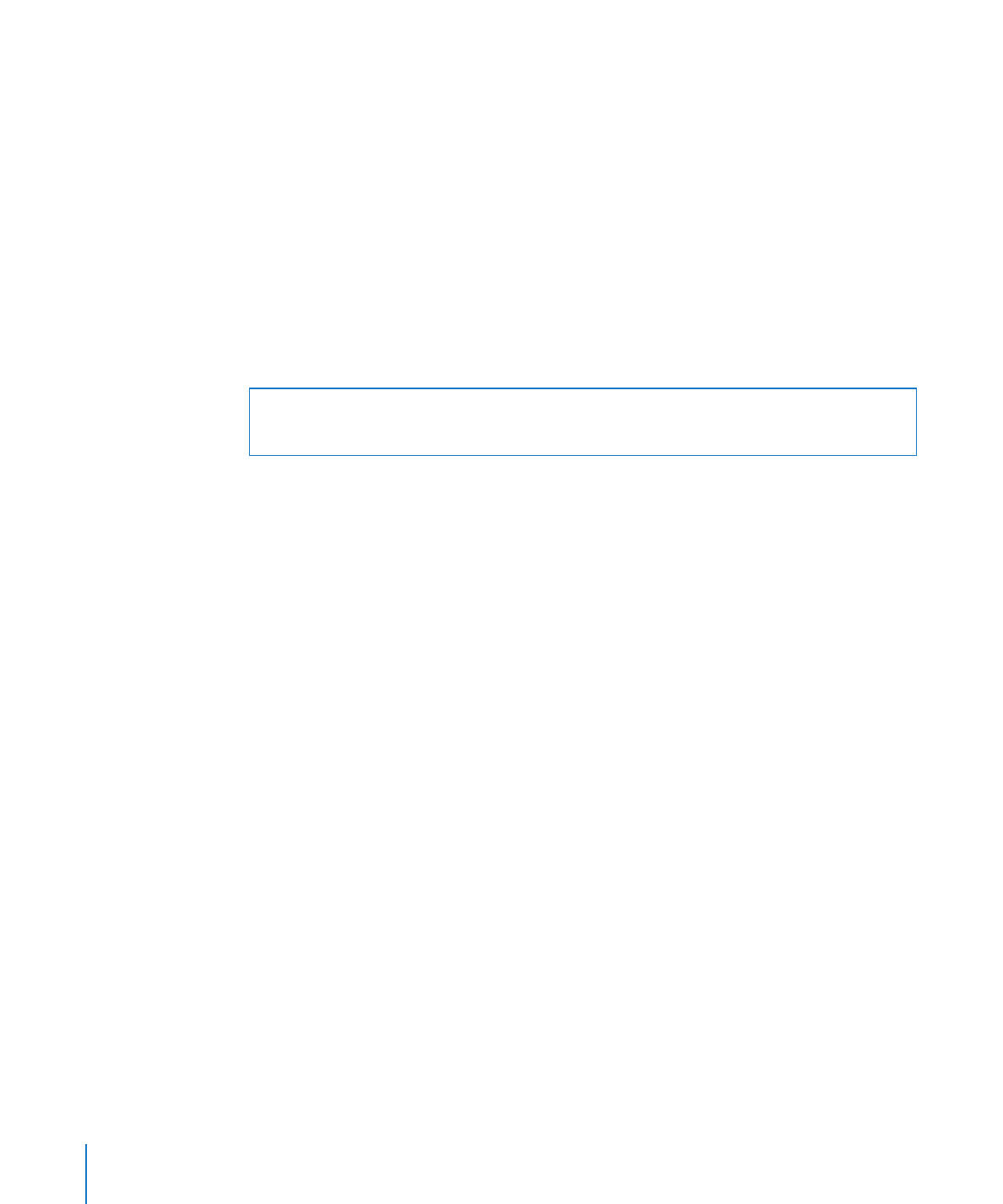
音乐和其他音频
高分辨率多触摸显示屏,使在
iPhone 上欣赏歌曲成为听觉和视觉的双重享受。您
可以在播放列表中滚动,或使用
Cover Flow 方式浏览专辑插图。
【警告】
有关避免听力损伤的重要信息,请参阅《重要产品信息指南》,网址
为:
support.apple.com/zh_CN/manuals/#iphone。
播放歌曲
浏览收藏:
轻按“播放列表”、“表演者”或“歌曲”。轻按“更多”以浏览
“专辑”、“有声读物”、“选集”、“作曲”、“风格”、“
iTunes U”
或“
Podcast”。
浏览
Genius 混合曲目: 轻按“Genius”。如果 Genius 没有显示出来,您需要
在
iTunes 9 或更高版本中打开 Genius,然后将 iPhone 与 iTunes 同步。请参阅
第
73 页“在 iPhone 上使用 Genius”。
播放歌曲:
轻按该歌曲。
摇动以随机播放:
摇动 iPhone 以打开随机播放并立即改变歌曲。在任何时候摇
动以改变到另一首歌曲。
您可以在“设置”
>“iPod”中打开或关闭“摇动以随机播放”功能(它默认是
打开的)。请参阅第
145 页“音乐”。
68
第
6 章
iPod
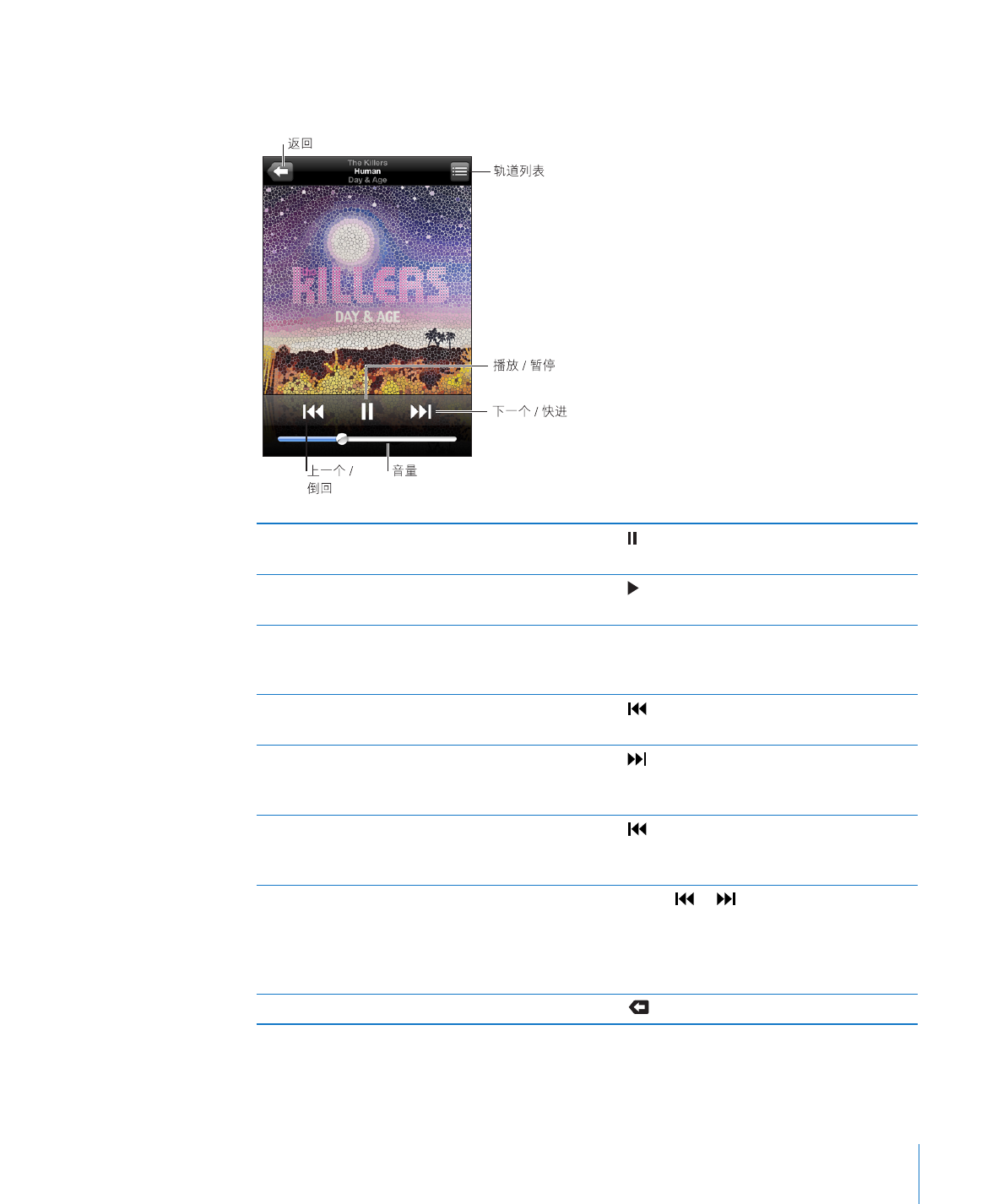
第
6 章
iPod
69
控制歌曲回放
当您播放歌曲时,“正在播放”屏幕会出现。
暂停播放歌曲
轻按
,或者按下 iPhone 耳机上的中央按钮
(或
Bluetooth 耳机上的等效按钮)。
继续回放
轻按
,或按下 iPhone 耳机上的中央按钮(或
Bluetooth 耳机上的等效按钮)。
调高或调低音量
拖移音量滑块或使用
iPhone 侧面的按钮。您
也可以使用
iPhone 耳机上的音量按钮(仅限
iPhone 3GS)。
重新播放上一首歌曲,或者有声读
物或
podcast 的上一章节
轻按
。
跳到下一首歌曲,或者有声读物或
podcast 中的下一章节
轻按
,或者快速按下 iPhone 耳机上的中
央按钮(或
Bluetooth 耳机上的等效按钮)
两次。
跳到上一首歌曲,或者有声读物或
podcast 中的上一章节
轻按
两次,或者快速按下 iPhone 耳机上的
中央按钮(或
Bluetooth 耳机上的等效按钮)
三次。
倒回或快进
触碰并按住
或 。您按住该控制越久,歌
曲倒回或快进的速度就更快。在
iPhone 耳机
上,快速按下中央按钮(或
Bluetooth 耳机上
的等效按钮)两次并按住不放以快进,或者快
速按下三次并按住不放以倒回。
返回到
iPod 浏览列表
轻按
,或将手指向右扫过专辑封面。
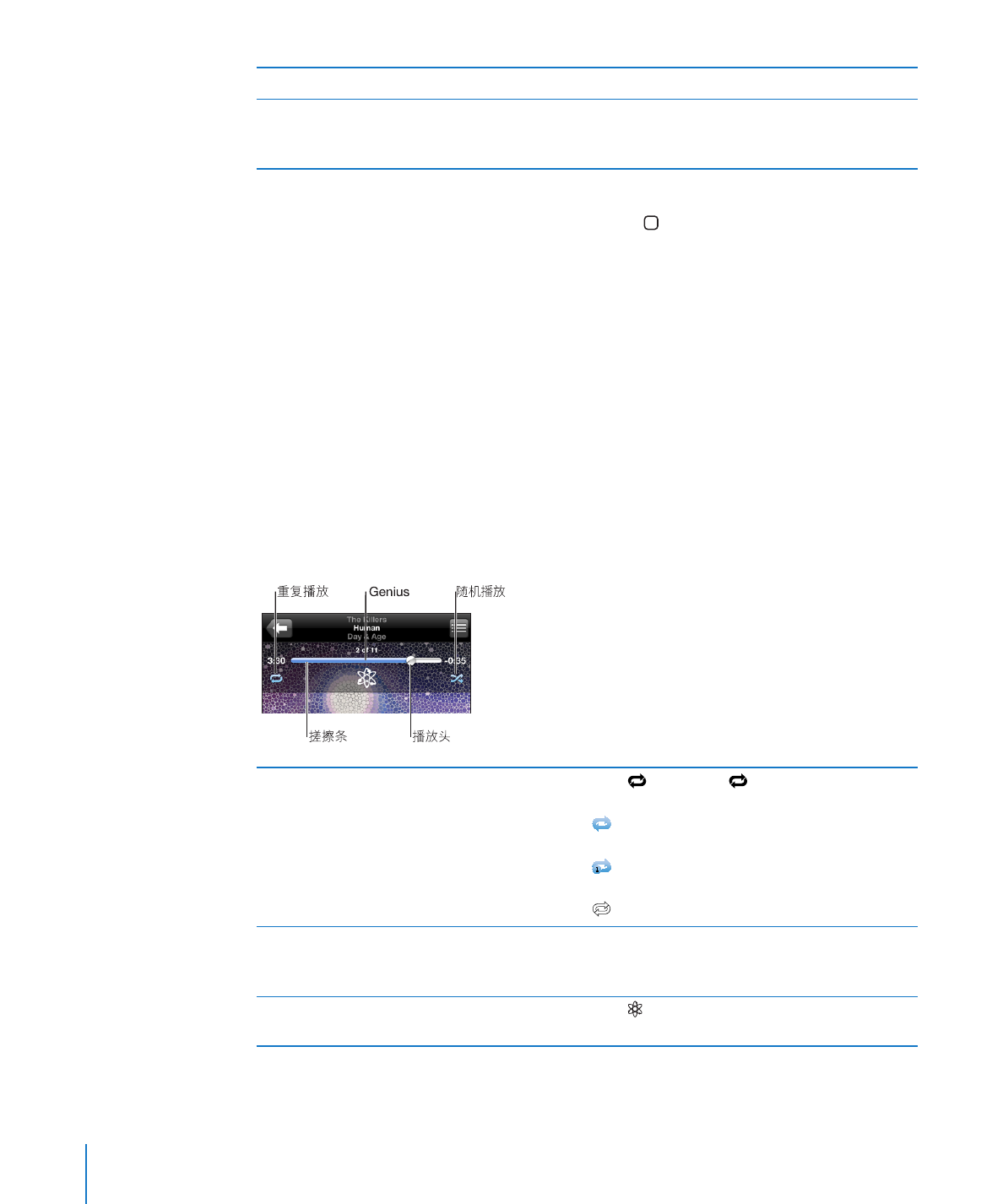
返回到“正在播放”屏幕
轻按“正在播放”。
显示歌曲歌词
播放歌曲时轻按专辑封面。(如果您已在
iTunes 中使用歌曲的“简介”窗口将歌词添加
给歌曲,歌词将会出现。)
您可以在任何时候显示回放控制,比如您正在听音乐和使用其他应用程序时,甚
至当
iPhone 被锁定时,方法是连按主屏幕按钮 。请参阅第 135 页“主屏幕
按钮”。
如果您正在使用某个应用程序,回放控制会出现在该应用程序的顶部。使用控制
之后,您可以关闭它们或轻按“音乐”以前往“正在播放”屏幕。如果
iPhone
被锁定,则控制会出现在屏幕上,然后当您结束使用他们时会自动消失。
附加歌曲控制
在“正在播放”屏幕中,轻按专辑封面。
重复播放、
Genius 和随机播放控制会随搓擦条一起出现。您可以查看已播放的
时间、剩余时间和歌曲编号。如果您已经在
iTunes 中将歌词添加到歌曲,则歌
曲的歌词也会出现。
搓擦条可让您跳到时间线中的任何点。当您沿着搓擦条拖移播放头时,通过向下
滑动手指,您可以将搓擦速率从高速调整到精细。
设定
iPhone 以重复播放歌曲
轻按
。再次轻按 以设定 iPhone 仅重复
播放当前歌曲。
= iPhone 被设定为重复播放当前专辑或列
表中的所有歌曲。
= iPhone 被设定为不断地重复播放当前
歌曲。
= iPhone 未设定为重复播放歌曲。
跳到歌曲中的任意位置
沿时间轴拖移播放头。向下滑动手指以调整搓
擦速率。您向下滑动手指的幅度越大,搓擦速
率越慢。
制作
Genius 播放列表
轻按
,Genius 播放列表会显示出来。请参阅
第
73 页“在 iPhone 上使用 Genius”。
70
第
6 章
iPod
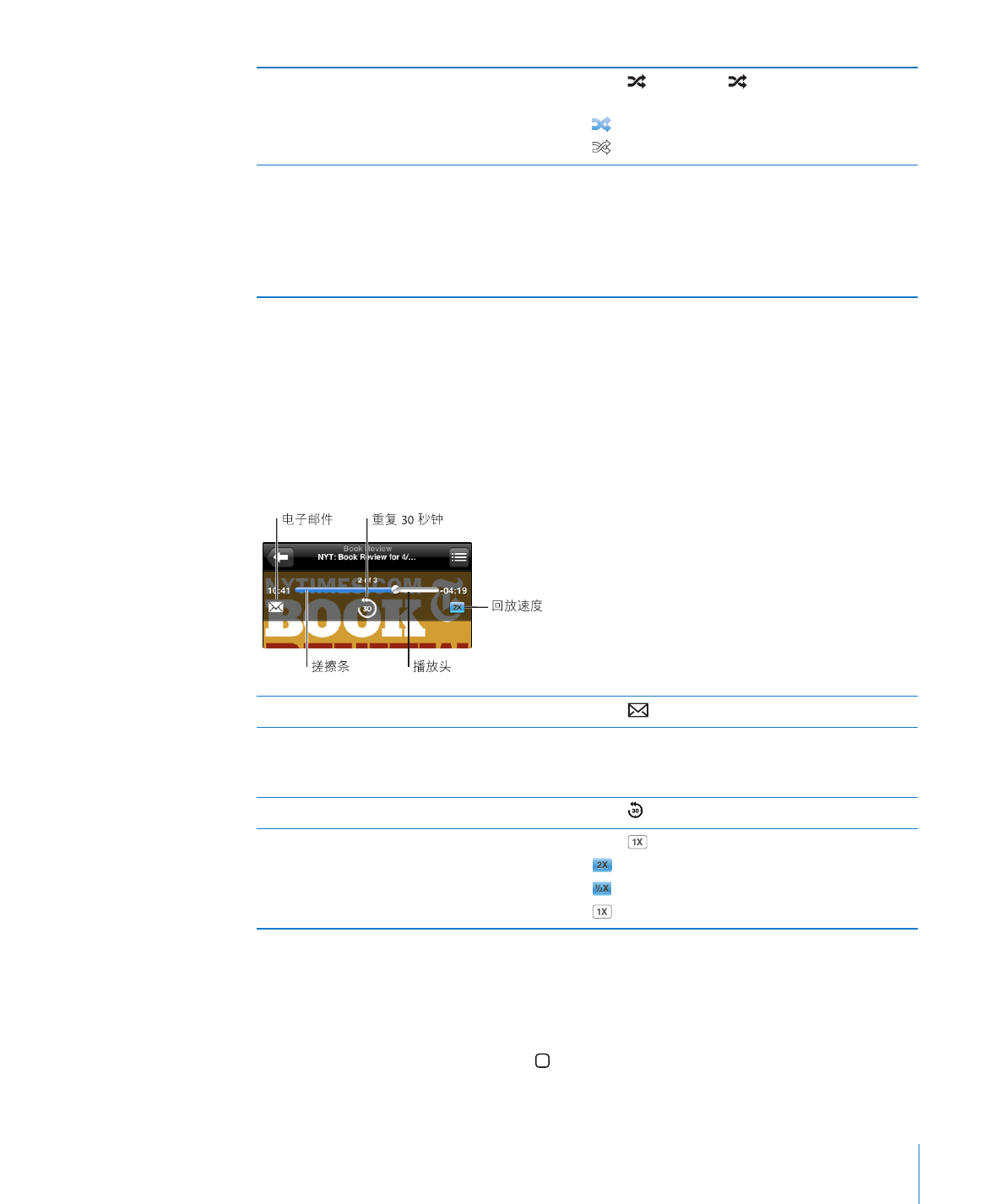
第
6 章
iPod
71
设定
iPhone 以随机播放歌曲
轻按
。再次轻按 以设定 iPhone 按顺序
播放歌曲。
= iPhone 被设定为随机播放歌曲。
= iPhone 被设定为按顺序播放歌曲。
随机播放任何播放列表、
专辑或其他歌曲列表的轨道
轻按列表顶部的“随机播放”。例如,要随
机播放
iPhone 上的所有歌曲,请选取“歌
曲”
>“随机播放”。
无论
iPhone 是否设定为随机播放,如果您轻
按歌曲列表顶部的“随机播放”,
iPhone 都会
以随机顺序播放该列表中的歌曲。
Podcast 和有声读物控制
从“正在播放”屏幕轻按封面。
电子邮件、
30 秒钟重复、回放速度控制会随搓擦条一起出现。您可以看到已播
放的时间、剩余时间、专题节目编号或章节编号。
搓擦条可让您跳到时间线中的任何点。当您沿着搓擦条拖移播放头时,通过向下
滑动手指,您可以将搓擦速率从高速调整到精细。
使用电子邮件发送此
podcast 的链接
轻按
。
跳到任何点
沿时间轴拖移播放头。向下滑动手指以调整搓
擦速率。您向下滑动手指的幅度越大,搓擦速
率越慢。
回放最后
30 秒钟
轻按
。
设定回放速度
轻按
。再次轻按以改变速度。
= 以两倍速度播放。
= 以一半速度播放。
= 以正常速度播放。
配合
iPod 使用语音控制
您可以使用“语音控制”(仅限
iPhone 3GS)来控制 iPhone 上的音乐回放。
【注】语音控制并不支持所有语言。
使用语音控制:
按住主屏幕按钮 直到“语音控制”屏幕出现并听到嘟声。然
后使用下面所描述的命令来播放歌曲。
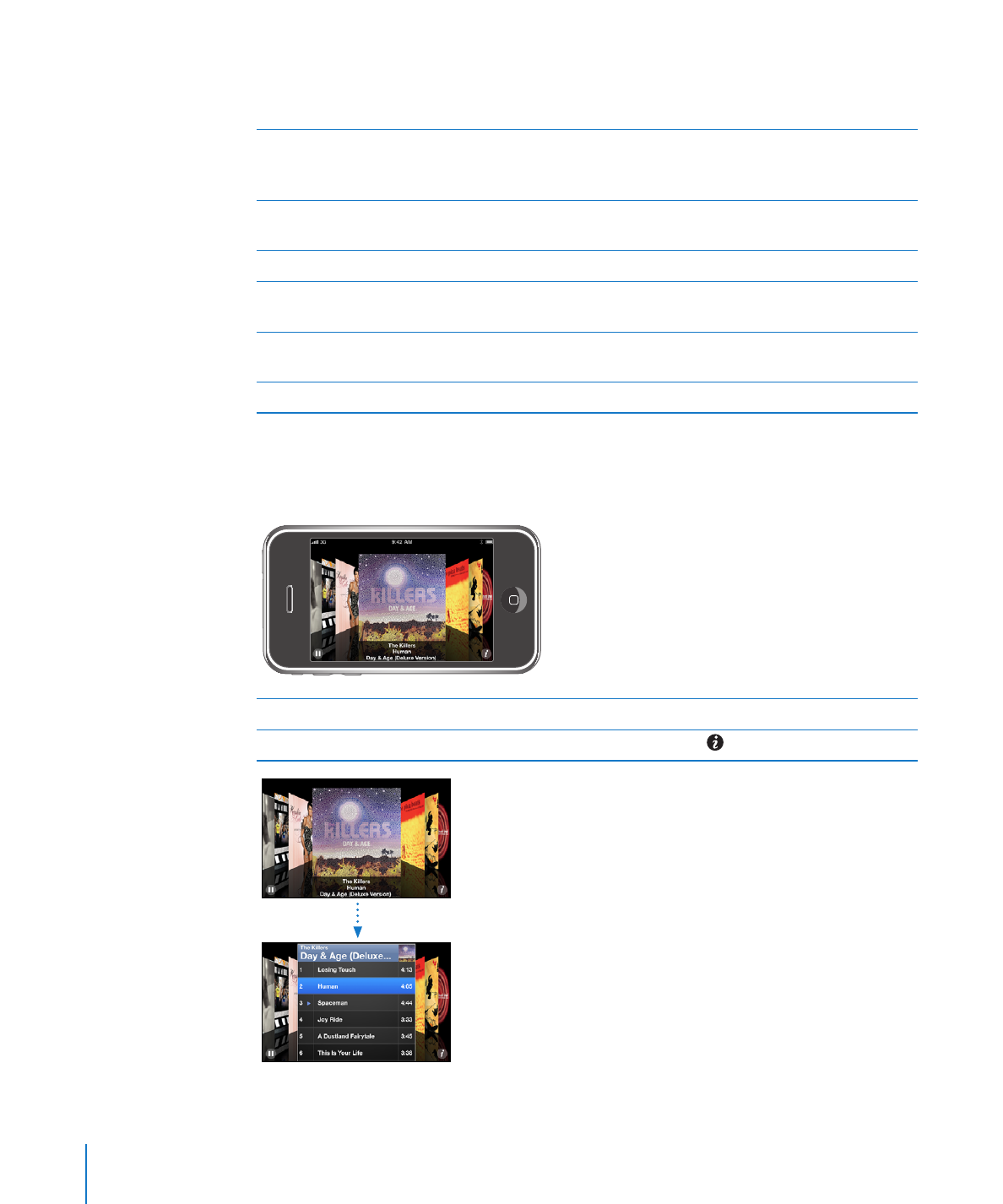
您还可以按住
iPhone 耳机上的中央按钮(或 Bluetooth 耳机上的等效按钮)以
调出“语音控制”。
控制音乐回放
说“播放”或“播放音乐”。要暂停,请说
“暂停”或“暂停播放”。您也可以说“下一
首歌曲”或“上一首歌曲”。
播放专辑、表演者或播放列表
说“播放”,然后说“专辑”、“表演者”或
“播放列表”,再说名称。
随机播放当前播放列表
说“随机播放”。
找出有关当前正在播放的歌曲的更多信息
请说“播放的是什么歌曲”、“这是什么
歌”、“谁唱的”或“歌手是谁”。
使用
Genius 来播放相似的歌曲
说“
Genius”、“类似歌曲”或“这类歌
曲”。
取消语音控制
说“取消”或“停止”。
以
Cover Flow 方式浏览专辑封面
当您浏览音乐时,您可以向一侧转动
iPhone 以 Cover Flow 方式查看您的
iTunes 内容,并按专辑插图浏览您的音乐。
浏览专辑封面
拖移,或者快速向左或向右滑动手指。
查看专辑上的轨道
轻按一个封面或
。
72
第
6 章
iPod
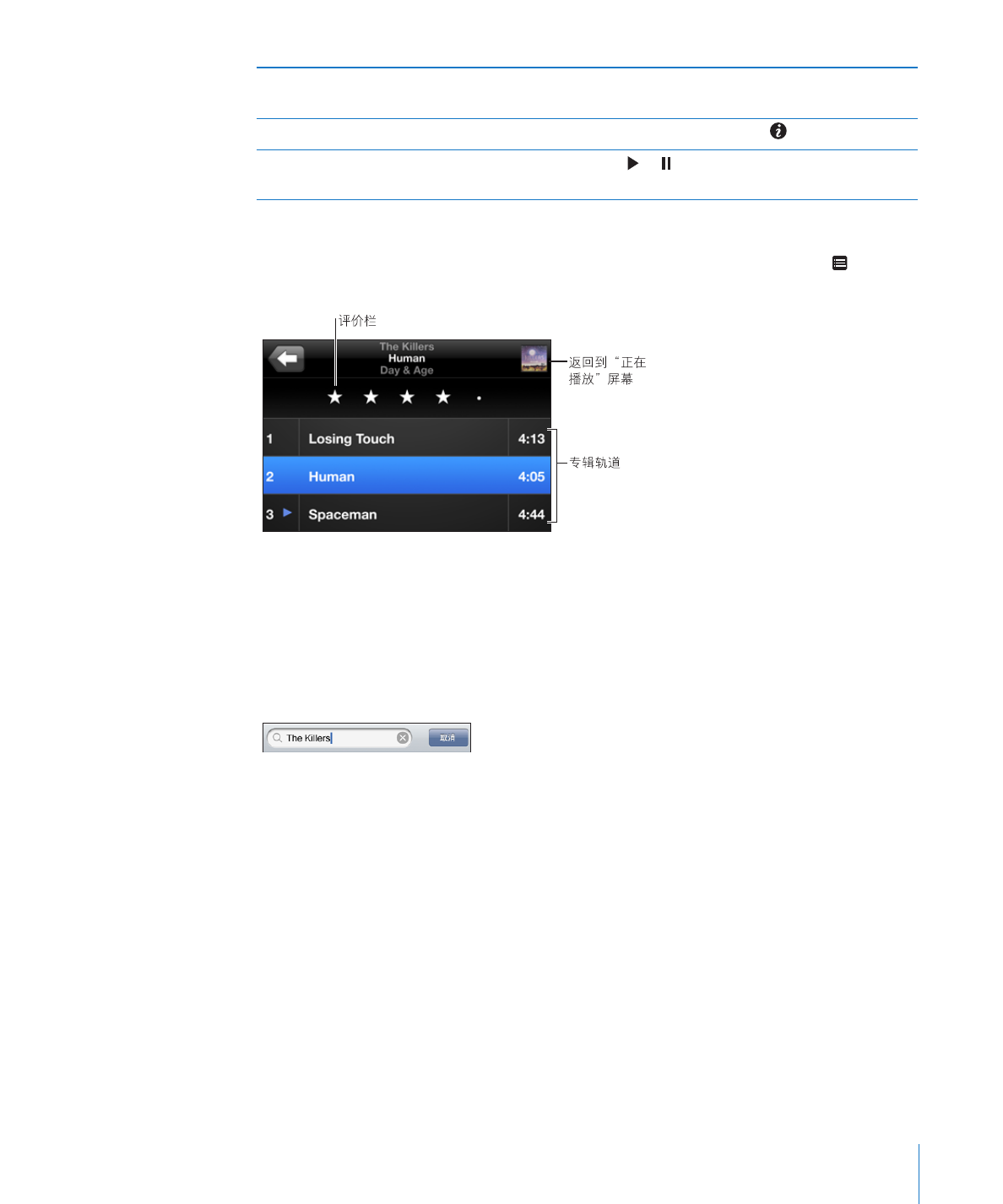
第
6 章
iPod
73
播放任意轨道
轻按轨道。往上或往下拖移,以在轨道间
滚动。
返回到封面
轻按标题栏。或再次轻按
。
播放或暂停播放当前歌曲
轻按
或 。您还可以按下 iPhone 耳机上的中
央按钮(或
Bluetooth 耳机上的等效按钮)。
查看专辑上的所有轨道
查看专辑上所有包含当前歌曲的轨道:
在“正在播放”屏幕上,轻按 。轻按
轨道以播放它。轻按专辑封面缩略图,以返回到“正在播放”屏幕。
在轨道列表视图中,您可以对歌曲进行评价。您可以使用评价在
iTunes 中创建
动态更新的智能播放列表,例如,包括评价最高的歌曲。
评价歌曲:
在评价栏上拖移滑块,以给歌曲零到五颗星的评价。
搜索音乐
您可以搜索歌曲的标题、表演者、专辑和作曲以及已同步到
iPhone 的其他内
容。
搜索音乐:
在歌曲列表、播放列表、表演者列表或其他 iPod 内容视图顶部的
“搜索”栏中输入文本。(轻按状态栏以快速滚动到列表顶部并显示搜索栏。)
您键入时,搜索结果会自动出现。轻按“搜索”以不显示键盘并看到更多结果。
您也可以使用
Spotlight 来搜索音乐。请参阅第 34 页“搜索”。
在
iPhone 上使用 Genius
Genius 会在您的 iTunes 资料库中寻找可完美搭配在一起的歌曲。Genius 播放
列表是应用程序从资料库中为您挑选的歌曲精选,它们可以与您选取的歌曲完美
搭配在一起。
Genius 混合曲目是相同音乐类型的歌曲精选。Genius 混合曲目会
在每次您听的时候重新创建,因此每次都会带给您新鲜的听觉体验。
您可以在
iTunes 中制作 Genius 播放列表并将它们同步到 iPhone。您还可以直
接在
iPhone. 上创建和存储 Genius 播放列表。
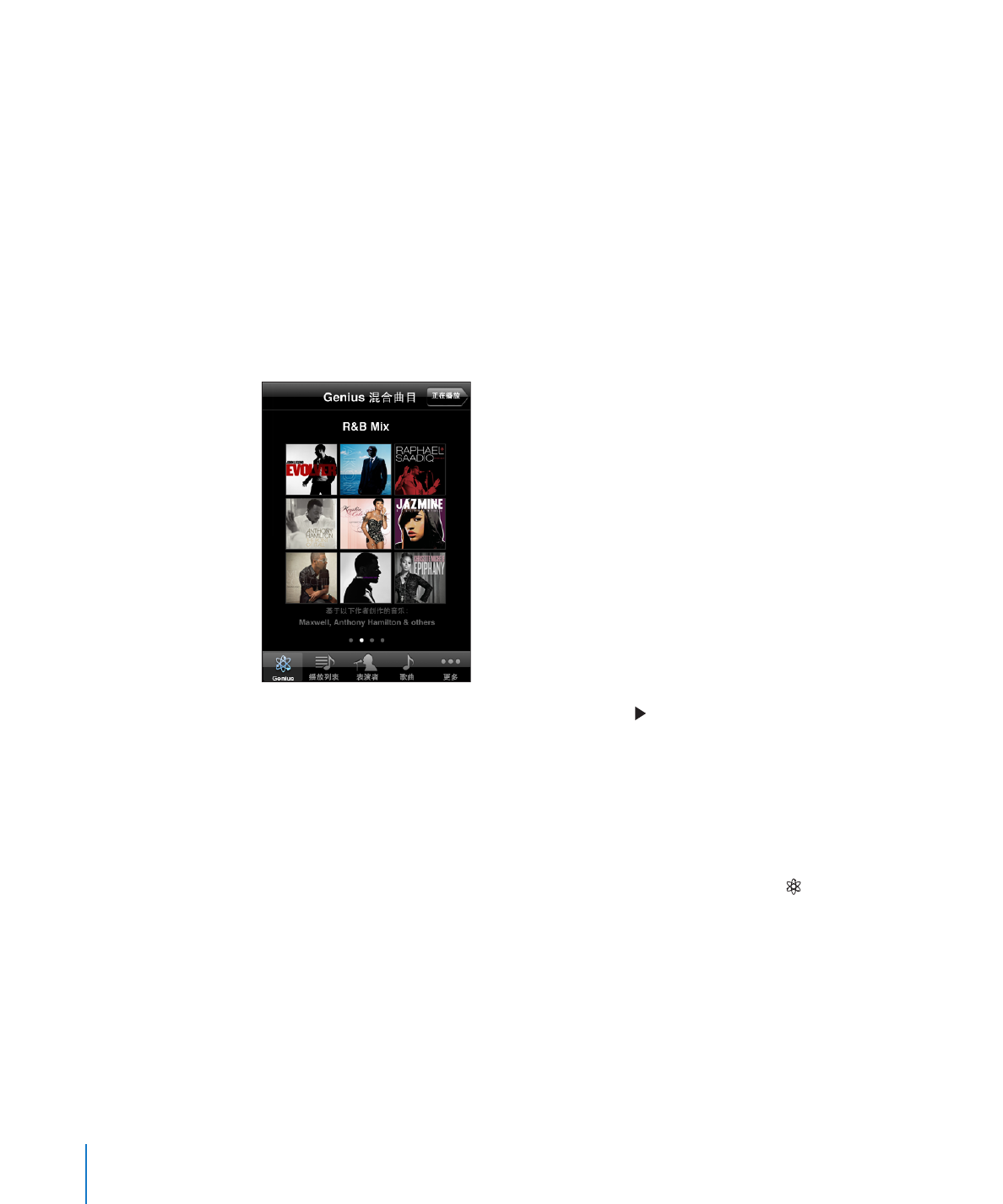
Genius 混合曲目在 iTunes 中创建。iTunes 会根据您的 iTunes 资料库中的音乐
的多样性创建不同的混合曲目。例如,您可能会有专属于
R&B 歌曲或另类摇滚
歌曲的
Genius 混合曲目。
要在
iPhone 上使用 Genius,请先在 iTunes 中打开 Genius,然后将 iPhone 与
iTunes 同步。Genius 混合曲目会自动同步,您也可以手动管理音乐,在 iTunes 中
选取想要同步的混合曲目。
Genius 是一项免费服务,但需要 iTunes Store 帐户。
Genius 混合曲目需要 iTunes 9 或更高版本。当您同步 Genius 混合曲目时,iTunes
可能会从您的资料库中选择一些您并未选取的歌曲进行同步。
浏览
Genius 混合曲目: 轻按“Genius”。屏幕底部的圆点数量显示了您从
iTunes 同步的混合曲目的数量,并表示您正在查看哪套混合曲目。快速向左或向
右滑动手指可浏览其他混合曲目。
播放
Genius 混合曲目: 轻按混合曲目或轻按 。
在
iPhone 上制作 Genius 播放列表:
1
轻按“播放列表”,然后轻按“Genius”。
2
轻按列表中的歌曲。Genius 会使用与该歌曲完美搭配在一起的其他歌曲创建播放
列表。
您还可以使用能与正在播放的歌曲完美搭配在一起的歌曲制作
Genius 播放列表。
从“正在播放”屏幕,轻按专辑封面以显示额外控制,然后轻按
。
存储
Genius 播放列表: 在播放列表中轻按“存储”。播放列表会存储在“播放
列表”中,并使用您挑选的歌曲的标题来作为它的名称。
您可以制作并存储任意数量的
Genius 播放列表。如果您存储了在 iPhone 上创建
的
Genius 播放列表,下次连接时该播放列表会被同步回 iTunes。
刷新
Genius 播放列表: 在播放列表中轻按“刷新”。
74
第
6 章
iPod
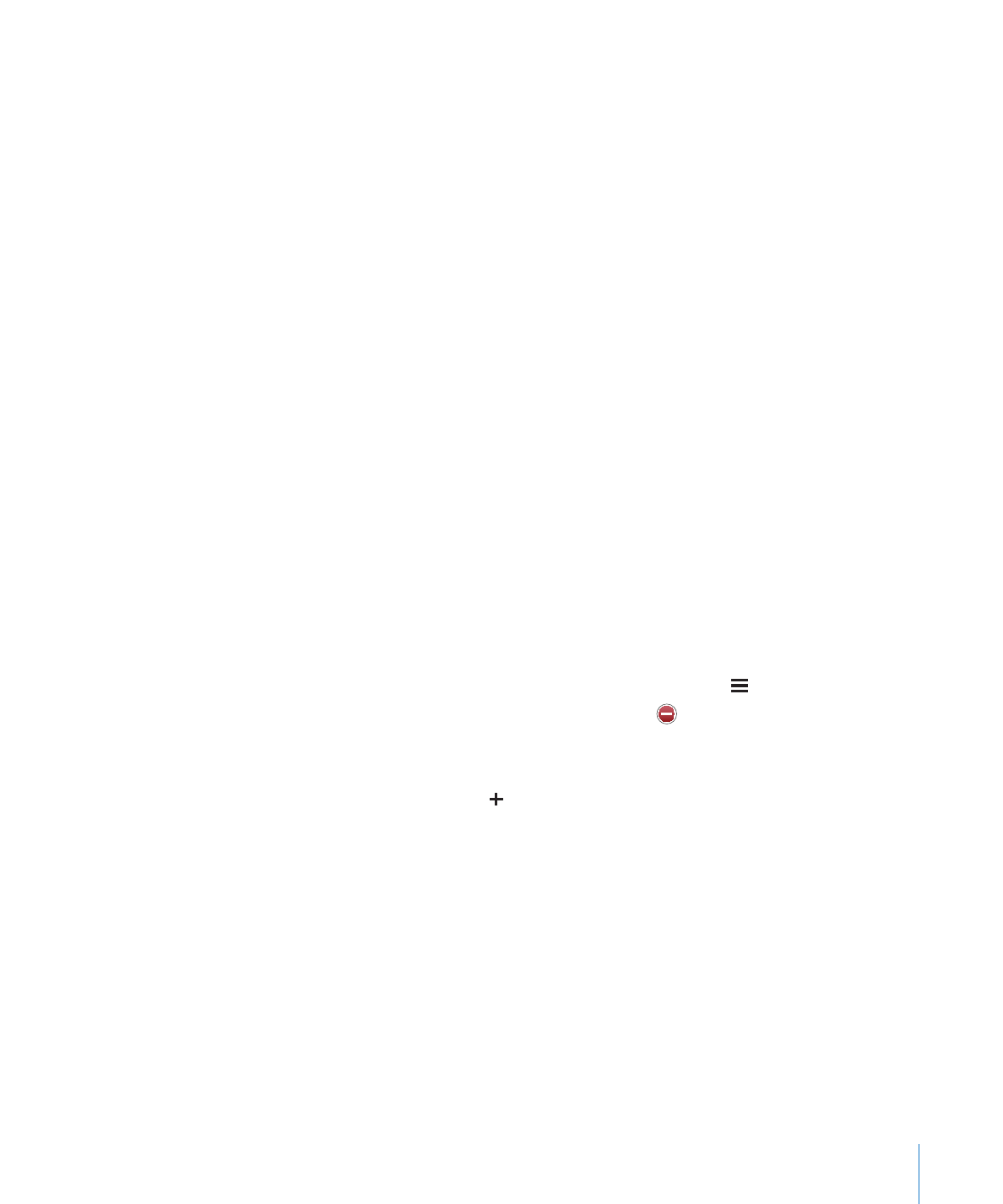
第
6 章
iPod
75
刷新播放列表会创建一个包含与您挑选的歌曲完美搭配在一起的不同歌曲的播放
列表。您可以刷新任何
Genius 播放列表,无论它是在 iTunes 中创建并被同步到
iPhone 中的,还是直接在 iPhone 上创建的。
使用新歌曲创建
Genius 播放列表: 在播放列表中轻按“新歌曲”,然后选择一
首新歌曲。
删除已存储的
Genius 播放列表: 在您直接在 iPhone 上创建的播放列表中,轻按
“编辑”,然后轻按“删除播放列表”。
一旦
Genius 播放列表被同步回 iTunes,您将不能直接从 iPhone 上删除它。您可
以使用
iTunes 来编辑播放列表的名称、停止同步或者删除播放列表。
制作
On-The-Go 播放列表
创建
On-The-Go 播放列表:
1
轻按“播放列表”,然后轻按 On-The-Go。
2
使用屏幕底部的按钮以浏览歌曲。轻按任何歌曲或视频,以将它添加到播放列
表。轻按任一歌曲列表顶部的“添加所有歌曲”,以添加列表中的所有歌曲。
3
完成后,轻按“完成”即可。
当您制作了
On-The-Go 播放列表,然后将 iPhone 同步到电脑时,播放列表会被存
储在
iPhone 和 iTunes 资料库中,然后会从 iPhone 上删除掉。第一个播放列表存
储为“
On-The-Go 1”,第二个存储为“On-The-Go 2”,以此类推。要将播放列
表放回
iPhone 上,请在 iTunes 边栏中选择 iPhone,点按“音乐”标签,然后设
定要同步的播放列表。
编辑
On-The-Go 播放列表:轻按“播放列表”,轻按 On-The-Go,接着轻按“编
辑”,然后进行以下一项操作:
Â
要在列表中将歌曲向上或向下移动,请拖移歌曲旁边的
。
Â
要从播放列表中删除歌曲,请轻按歌曲旁边的
,然后轻按“删除”。从 On-
The-Go 播放列表删除歌曲,并不会从 iPhone 删除它。
Â
要清除整个播放列表,请轻按“清除播放列表”。
Â
要添加更多歌曲,请轻按
。